Настройване на Windows Server 2018 Terminal Services RemoteApp (приложение Remote Terminal Services)
Тази технология е много полезна, когато потребителят използва една или две приложения на отдалечен компютър, и не е необходимо за достъп до отдалечен работен плот. Дистанционно Приложението работи в "прозрачен" режим, т.е., на потребителя, тя изглежда като стартирането на местно приложение. Нещо RemoteApp технология е много подобен на пускане на приложение в Windows 7 XP Mode.
Като пример, чрез премахване на заявлението за изстрелване Wordpad.
Отворете "Мениджър RemoteApp Програми Terminal Services" (Start -> Administrative Tools -> Terminal Services):
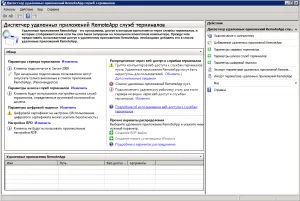
Конфигуриране на приложение RemoteApp (1)
В дясното меню, изберете елемента "Terminal Server Settings":

Конфигуриране на RemoteApp програма (2)
"Изискване за удостоверяване на сървъра" опция, в която искате да деактивирате. Ние правим това, за да се опрости конфигурация. В противен случай, трябва да конфигурирате сертифициращия орган, който е извън обхвата на тази статия.
Върнете се в главния прозорец Мениджър отдалечени приложения, и в дясното меню, изберете елемента "Добавяне на отдалечени приложения RemoteApp». Започва майстор - безопасно върху Напред, а след това влезе в екрана за избор на приложение, се появява:
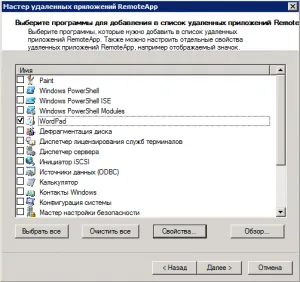
Конфигуриране на приложение RemoteApp (3)
Този списък показва инсталираните в режим на съвместимост за терминален сървър приложения. Въпреки това, можете да изберете всеки изпълним файл с помощта на бутона Browse (въпреки че в този случай не е гаранция).
Изберете от списъка на WordPad. Отворете свойствата:
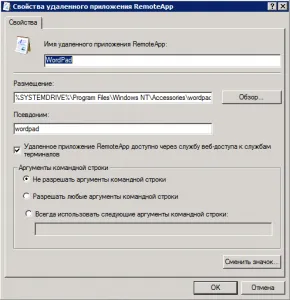
Конфигуриране на RemoteApp програма (4)
Достъпът до услуги чрез достъп до мрежата не съм свързан с липсата на такава. опции за командния ред за WordPad е неуместно ...
След като добавите WordPad към списъка на отдалечени приложения, трябва да изберете опцията стартирате приложението, са само две: с помощта на ПРСР-файл и да използвате пакета Windows Installer. Първият вариант е проста и не изисква инсталация. Вторият малко по-сложно (изисква), но има няколко предимства: тя създава отдалечени икони на приложения на работния плот и в менюто Start и свързва подходящите разширения за да отдалечените програмните файлове (което по мое мнение е много удобно).
Общи настройки създават RDP-файл и инсталационния пакет:
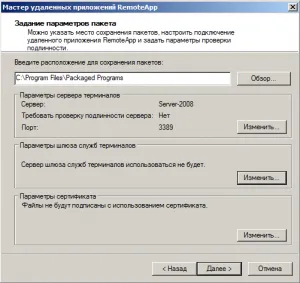
Конфигуриране на RemoteApp програма (5)
Индивидуални настройки за инсталационния пакет:
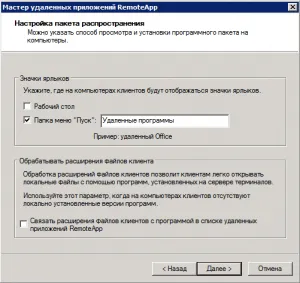
Конфигуриране на приложение RemoteApp (6)
След като създадете пакет RDP-файл или инсталатор, той трябва да се прехвърлят на компютър, от който тече ще се извършва. Е, в това малко като инсталацията приключи. WordPad в режим RemoteApp:
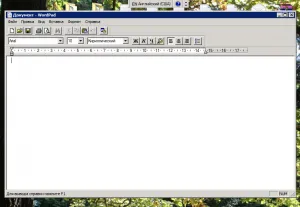
Стартирайте отдалечени приложения
Единственият недостатък - Езиковата лента на отдалечения компютър, но само за WordPad, че е много удобен.
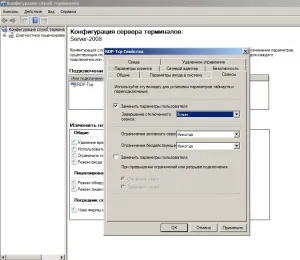
Пусков изключен сесия
Да, ако потребителското име на ПРСР, а след това нищо не се прекъсва, единственият проблем с RemoteApp.
Също така е установено, че ако на сесията все още виси във прекъснато, вторият опит за отваряне RemoteApp, всичко работи добре, веднага след като сесията приключи, всичко започва наново.
Обърнете внимание на раздела за управлението на различни времена за изтичане чрез политиката група.
1C така ще работи?
Една работа с 1C терминал услуга на компанията, 7.7 + 8.2, често 3-4 прозорци PTFE покритие на всеки клиент.
Той е acctually работи перфектно, много ви благодаря!
Опитах се да включват ехо навсякъде, но тя все още не работи. (Аз съм не говорят PHP изобщо, но аз ...
